有一种朋友不在生活里,却在生命力;有一种陪伴不在身边,却在心间。图老师即在大家的生活中又在身边。这么贴心的服务你感受到了吗?话不多说下面就和大家分享用PS通道修复严重损坏的照片吧。
【 tulaoshi.com - ps图片合成教程 】
&nbsTulaoshi.comp; 红色通道,影像看起来还是比较正常的。

用PS通道修复严重损坏的照片
(本文来源于图老师网站,更多请访问http://www.tulaoshi.com)绿色通道,影像正常,但明显偏暗。
(本文来源于图老师网站,更多请访问http://www.tulaoshi.com)
用PS通道修复严重损坏的照片
(本文来源于图老师网站,更多请访问http://www.tulaoshi.com)蓝色通道,影像几乎全无,受到严重损坏,这就是为什么底片正常反相色彩怪异的根本原因所在,问题根子找到了,解决的思路也就可以正确确立出来了。
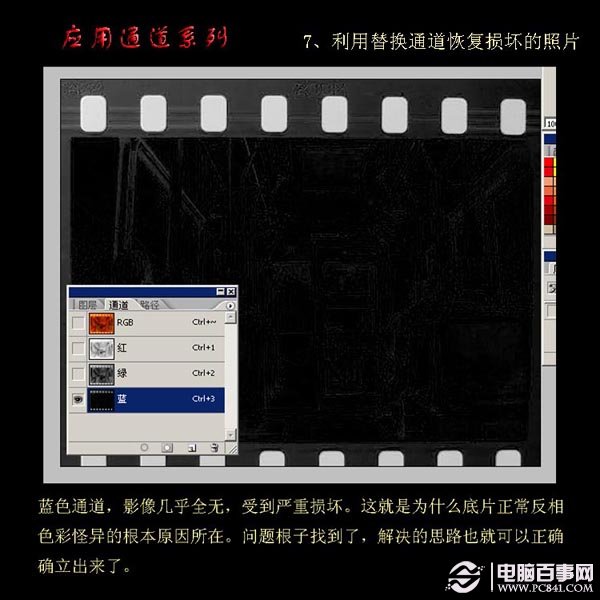
用PS通道修复严重损坏的照片
(本文来源于图老师网站,更多请访问http://www.tulaoshi.com)正确的思路是修复蓝色通道,改善绿色通道。我准备用绿色通道补充替换到蓝色通道,也就是重新建立蓝色通道,但绿色通道本身也需要改善,所以我先改善绿色通道。
第一步:打开通道面板,激活绿色通道。打开图像-应用图像,在对话面板中,通道选择绿,混合模式选择滤色,透明度保留100%,然后确定。
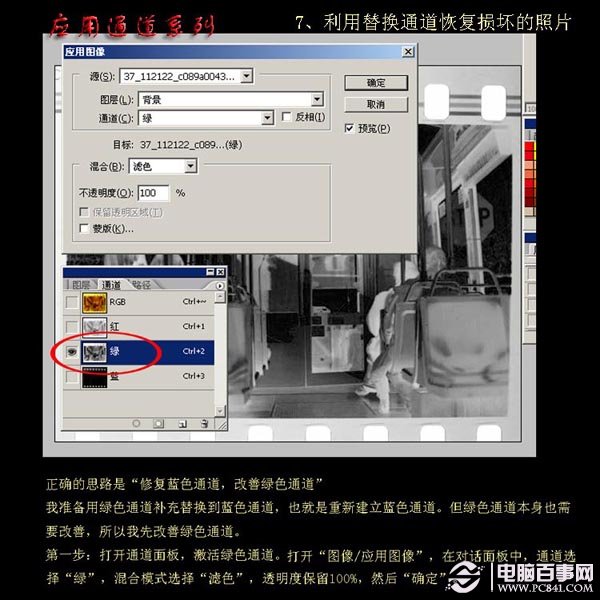
用PS通道修复严重损坏的照片
(本文来源于图老师网站,更多请访问http://www.tulaoshi.com)前面之所以选择滤色是为了提亮和改善绿色通道。
第二步:打开色阶,通道仍选择绿色通道,把影像层次调整一下。绿色通道的改善就算完成了,下步准备用它来重新构建损坏严重的蓝色通道。

用PS通道修复严重损坏的照片
(本文来源于图老师网站,更多请访问http://www.tulaoshi.com)第三步:重新构建蓝色通道。
激活蓝色通道,再次执行应用图像命TuLaoShi.com令,通道选择绿,混合模式仍为滤色,不透明度仍保留100%,按下确定。
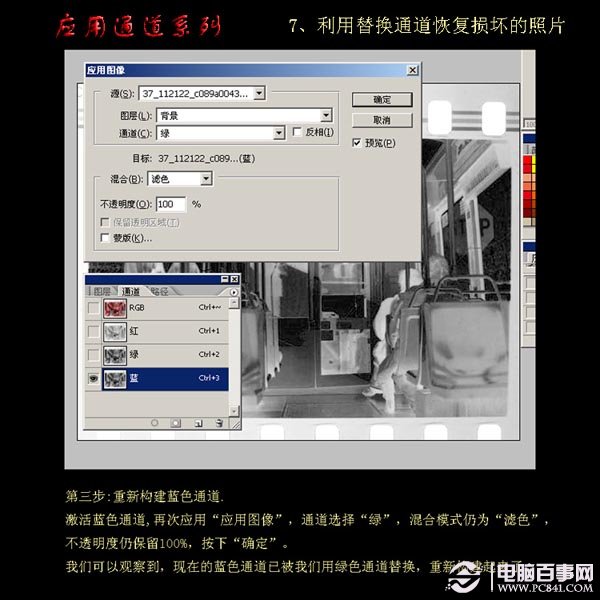
用PS通道修复严重损坏的照片
(本文来源于图老师网站,更多请访问http://www.tulaoshi.com)我们可以观察到,现在的蓝色通道已被我们用绿色通道替换,重新构建起来了。
第四步:反相,把底片影像由负片变成正片。
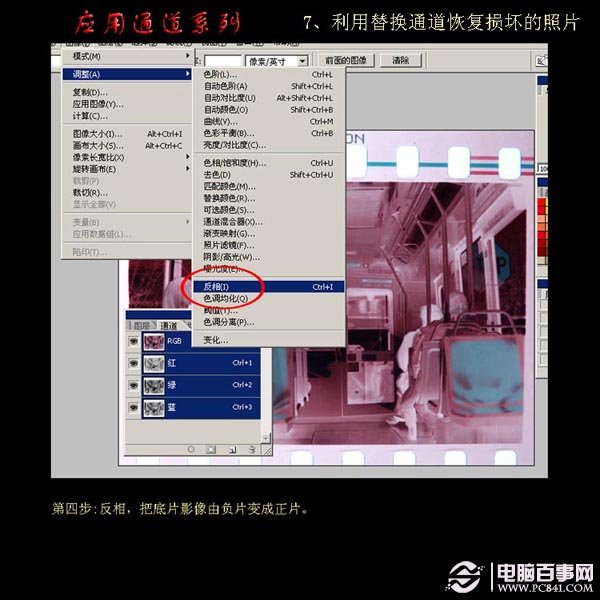
用PS通道修复严重损坏的照片
(本文来源于图老师网站,更多请访问http://www.tulaoshi.com)现在再来看看,色彩恢复了正常,虽然还有些偏色,但整个色彩基调是正常的,你可以按照平日经常使用的方法进行调色处理了,在此就不多说了。

用PS通道修复严重损坏的照片
(本文来源于图老师网站,更多请访问http://www.tulaoshi.com)来源:http://www.tulaoshi.com/n/20160403/2121550.html
看过《用PS通道修复严重损坏的照片》的人还看了以下文章 更多>>